Vâng, trong bài viết trước thì mình đã giới thiệu đến các bạn 6 dịch vụ lưu trữ đám mây tốt nhất và an toàn nhất hiện nay rồi.
Tuy bài viết cũng đã khá lâu rồi nhưng cho tới thời điểm hiện tại nó vẫn không có gì thay đổi cả, đó vẫn là các dịch vụ lưu trữ và chia sẻ file trực tuyến mà mình khuyên các bạn nên sử dụng.
Và trong bài viết hôm nay, mình sẽ chia sẻ với các bạn thêm 2 dịch vụ chia sẻ file trực tuyến khác nữa.
Nhưng khác với các dịch vụ lưu trữ trước đó thì các dịch vụ mà mình sắp giới thiệu sau đây chỉ mang tính chất chia sẻ tạm thời. Có nghĩa là sao?
Bạn có thể gửi file có dung lượng lớn cho bạn bè mà không cần phải tạo tài khoản, và file sẽ tự động bị xóa sau x ngày (do bạn lựa chọn), hoặc file sẽ tự động bị xóa sau x lần download….
Nói chung là file của bạn sẽ không được lưu trữ vĩnh viễn trên máy chủ của các dịch vụ này.
Điều tuyệt vời mà mình rất thích ở 2 dịch vụ này đó là các file sẽ được upload/download với tốc độ cực nhanh, chính vì thế đây sẽ là một dịch vụ hỗ trợ đắc lực cho nhiều bạn đó.
Okay, bây giờ chúng ta sẽ đến với nội dung chính của bài viết chứ nhỉ 😀 Hai dịch vụ mà mình đang muốn nói tới đó chính là Send của tập đoàn Mozilla và Fsend của tập đoàn FPT.
Mục Lục Nội Dung
I. Cách chia sẻ file dung lượng lớn với Send
#1. Tìm hiểu về dịch vụ Send
Send là một dịch vụ chia sẻ file trực tuyến hoàn toàn miễn phí, nó là một nhánh của Firefox Send trước đây (một dự án đã ngừng phát triển của Firefox) nên có khá nhiều tính năng tương đồng, cụ thể như:
- Chia sẻ tệp tin có dung lượng lên tới 2,5GB (hoặc 20GB).
- Tạo đường dẫn để người khác có thể truy cập và tải xuống.
- Chỉnh thời gian hết hạn và số lần tải tối đa của đường dẫn.
- Tất cả tệp tin khi chia sẻ đều được mã hóa đầu cuối.
Có thể nhiều người sẽ lo lắng về vấn đề bảo mật thì bạn hãy yên tâm vì như đã nói ở trên, tất các đều được mã hóa đầu cuối.
Thêm vào đó, server của Send sẽ không giữ lại bất kỳ tập tin nào đã chia sẻ, nếu có thì cũng chỉ là tạm thời và tự động được xóa bỏ sau thời gian hoặc số lần tải mà bạn đã lựa chọn lúc tải lên.
Bên cạnh đó, Send cũng hỗ trợ phương thức CLI (command line interface) nên bạn hoàn toàn có thể sử dụng Send bằng những dòng lệnh trong CMD hay Terminal, rất tiện cho những ai đang là Developer – những người đã quá quen với cli.
Bạn có thể tham khảo thêm qua đường dẫn này: timvisee/ffsend – GitHub.
Và vì đây là dự án mã nguồn mở nên bạn hoàn toàn có thể xem và sử dụng code trên trang GitHub cho các mục đích khác, miễn là không vi phạm luật về bản quyền.
#2. Cách chia sẻ file bằng Send
Bước 1. Bạn truy cập vào Send bằng cách nhập địa chỉ https://send.zcyph.cc vào trình duyệt.
Trang chủ của Send sẽ tương tự như hình bên dưới, giờ bạn hãy bấm vào nút Select files to upload hoặc kéo thả trực tiếp tệp tin muốn chia sẻ vào trang web để tải lên.
Bước 2. Sau đó, bạn sẽ được lựa chọn khi nào đường link chia sẻ của tệp tin này sẽ bị xóa, sau một số lần download hoặc sau một khoảng thời gian tính bằng ngày ở dòng Expires after [1 download] or [1 day].
Ngoài ra, bạn còn có thể đặt mật khẩu cho tệp tin nếu muốn, bằng cách tích vào dòng
Protect with password.
=> Xong xuôi, bấm vào nút Upload để tải lên.
Bước 3. Tải lên hoàn tất, bạn sẽ nhận được đường dẫn chia sẻ của tệp tin này trên Send kèm mã QR để tiện cho việc chia sẻ. Hãy bấm vào nút Copy Link để sao chép đường dẫn và gửi cho người khác.
Bấm vào biểu tượng mã QR code nhỏ bên cạnh để xem và lưu lại mã QR của tệp tin đó. Sau đó bấm OK để quay lại vào tải lên những tập tin khác.
Khi ai đó truy cập vào đường dẫn chia sẻ của bạn, họ sẽ được yêu cầu mật khẩu nếu bạn có đặt mật khẩu như trên. Nhập mật khẩu chính xác vào ô Password sau đó bấm Unlock để truy cập vào trang download.
Trang download đã xuất hiện rồi, giờ chỉ việc bấm vào nút Download để tải file về máy thôi.
Khác với những dịch vụ chia sẻ file kiểu này, những tệp tin đã tải lên nếu chưa quá hạn thì chúng vẫn sẽ xuất hiện ở đây khi bạn truy cập lại vào Send, tất nhiên là phải bằng cùng một thiết bị.
Vậy nên nếu có lỡ làm mất link chia sẻ, chúng ta chỉ việc vào đây và lấy lại thay vì phải tải lên lần nữa, rất tiện phải không các bạn.
II. Gửi thư kèm file dung lượng lớn với Fsend
Fsend là dịch vụ gửi file dung lượng lớn qua Email, một dịch vụ của tập đoàn FPT Việt Nam.
Fsend có phần tiện ích hơn FireFox send khi cho phép người sử dụng nhập Email người cần gửi kèm theo lời nhắn và file đính kèm dung lượng lớn.
Dung lượng file gửi lên tối đa là 20GB và được lưu trữ tối đa trong vòng 10 ngày.
+ Bước 1: Bạn truy cập vào liên kết sau: http://fsend.vn
+ Bước 2: Tiếp theo, bạn nhấn vào icon chiếc Ghim đính kèm (1) (góc dưới bên phải) => nhập thông tin vào khung (2) (có thể nhập hoặc không) => chọn Thêm tập tin (3)
+ Bước 3: Cuối cùng nhấn Gửi.
+ Bước 4: Okay, file của bạn đã được gửi tới các địa chỉ Email mà bạn đã nhập ở Bước 2.
Còn nếu như bạn không nhập email, mà chỉ đơn thuần muốn lấy link tải thì nhấn vào Sao chép để lấy link download và gửi cho bạn bè của bạn nhé.
Và đây là so sánh giữa việc tạo/ hoặc không tạo tài khoản người dùng Fsend khi gửi file.
III. Chia sẻ thêm một vài dịch vụ tương tự khác
Ngoài 2 dịch vụ hoàn toàn miễn phí bên trên ra thì bạn có thể tham khảo một vài dịch vụ trả phí sau:
- WeTransfer: Cho phép chia sẻ file dung lượng lớn 2GB miễn phí, muốn gửi dung lượng cao hơn thì bạn phải sử dụng dịch vụ trả phí (dung lượng không giới hạn).
- Các dịch vụ lưu trữ đám mây mà mình đã chia sẻ với các bạn trong bài viết trước. Nhưng các dịch vụ này đều phải đăng ký tài khoản nha các bạn 🙂
IV. Lời kết
Vâng, như vậy là mình vừa chia sẻ với các bạn 2 dịch vụ chia sẻ file dung lượng lớn mà không cần tạo tài khoản tốt nhất hiện nay rồi đó.
Hiện nay có khá nhiều trang web có dịch vụ Share file tương tự, nhưng để đảm bảo an toàn cho file và đảm bảo quyền riêng tư cho người dùng thì không phải trang web nào cũng làm được đâu các bạn.
Bạn đang sử dụng dịch vụ nào để chia sẻ file dung lượng lớn mà không cần tải khoản ? Hãy chia sẻ trải nghiệm của bạn cho mọi người cùng trao đổi và học hỏi nhé. Hi vọng bài viết sẽ hữu ích với bạn. Chúc các bạn thành công !
Kiên Nguyễn + Nguyễn Thanh Tùng – Blogchiasekienthuc.com
 Blog Chia Sẻ Kiến Thức Máy tính – Công nghệ & Cuộc sống
Blog Chia Sẻ Kiến Thức Máy tính – Công nghệ & Cuộc sống
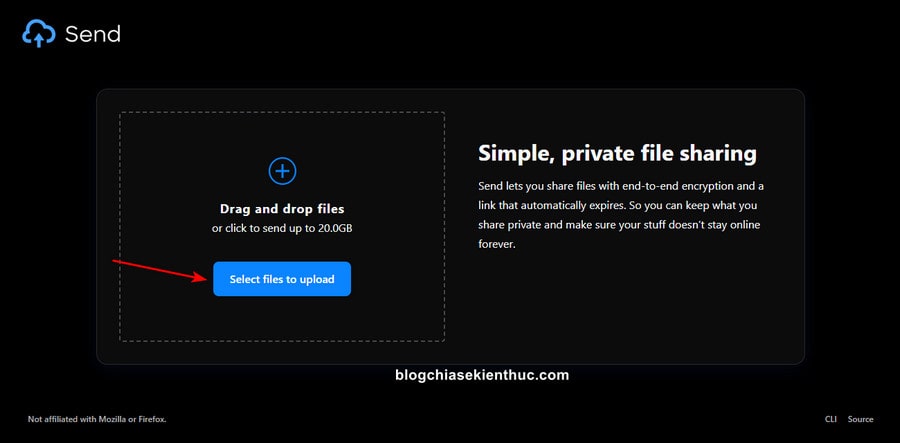
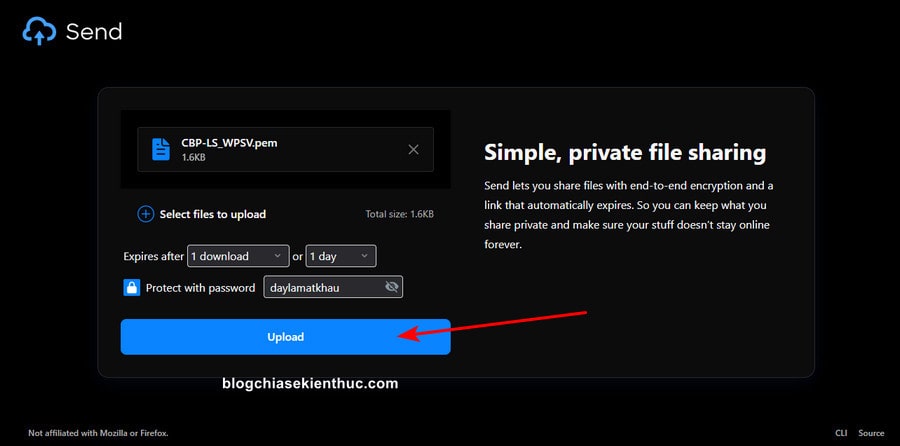
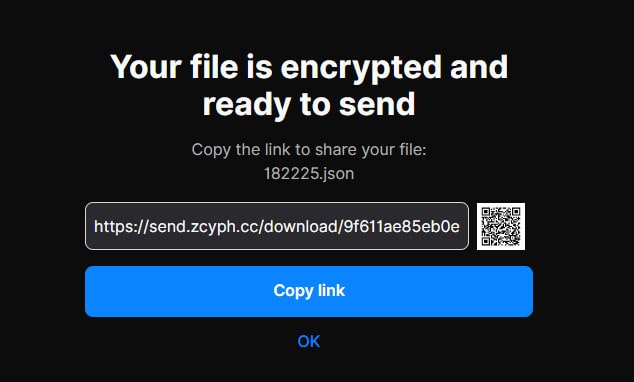
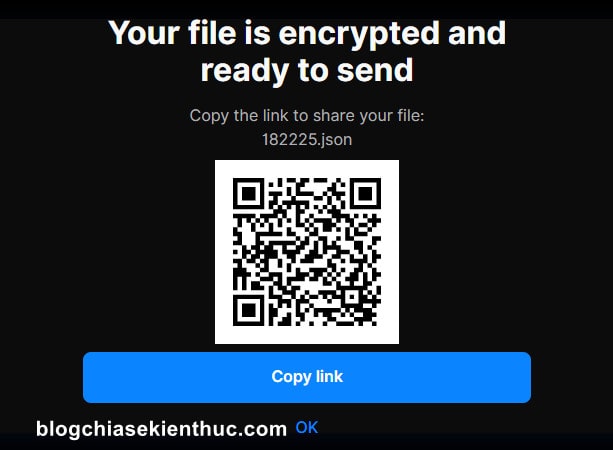
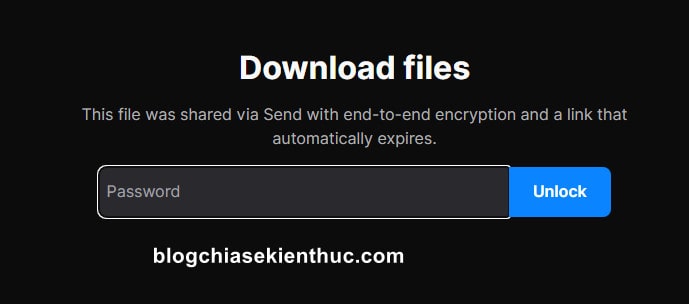
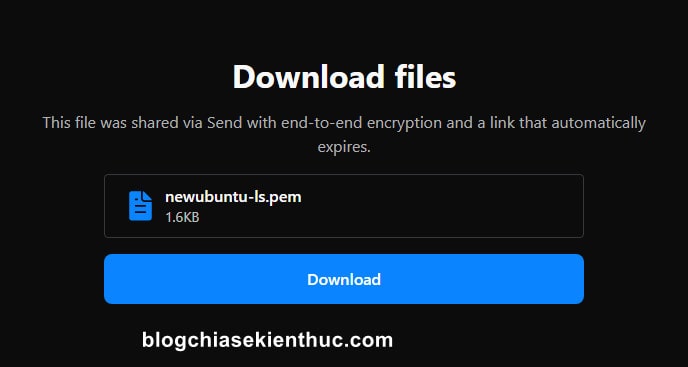
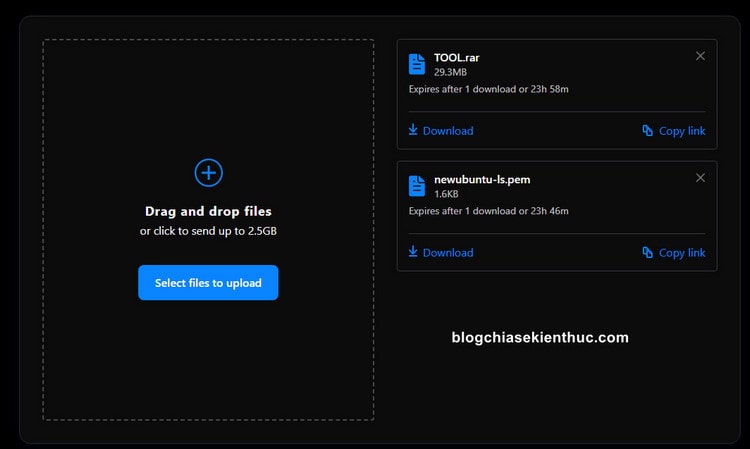
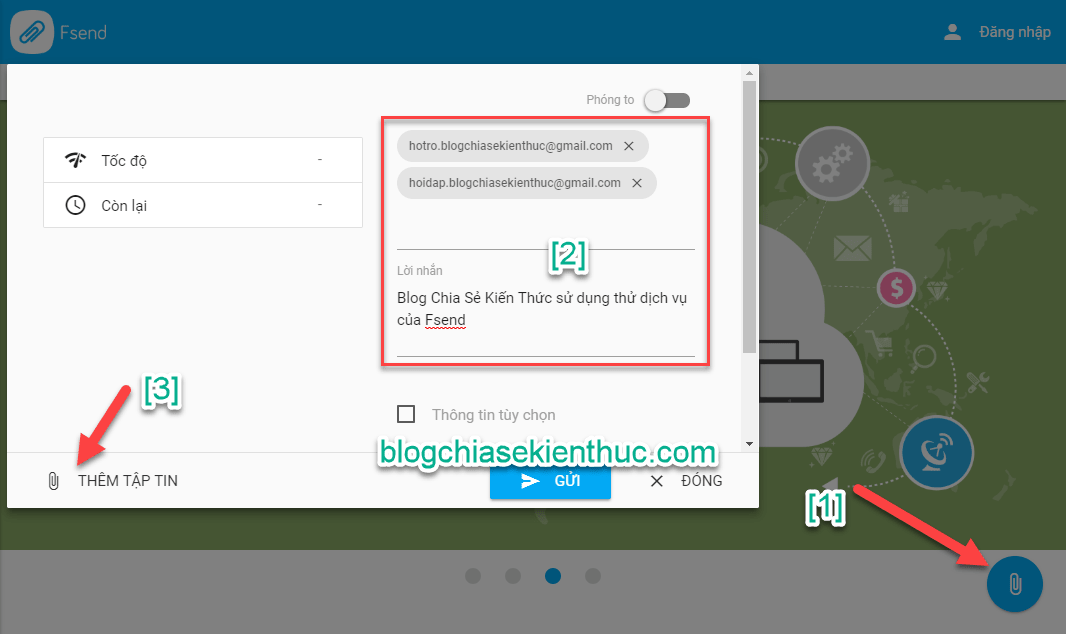
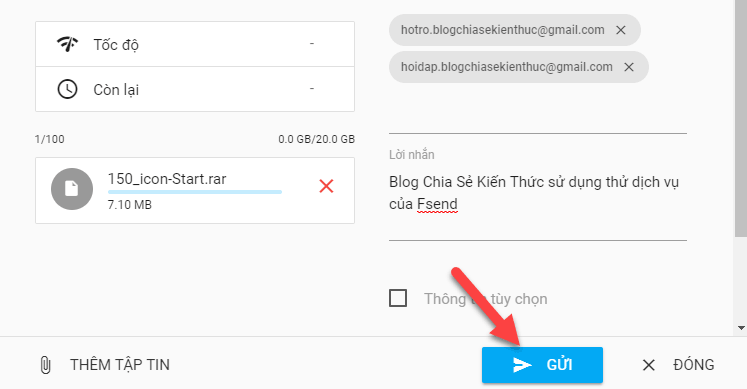
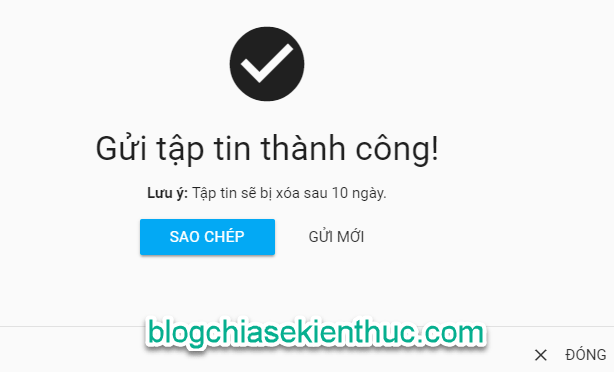
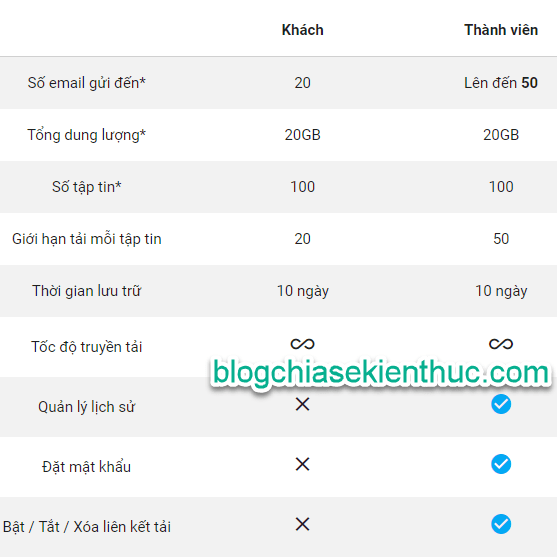
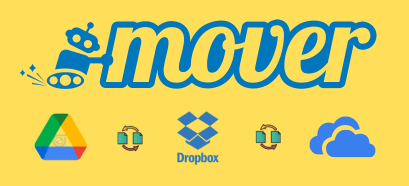



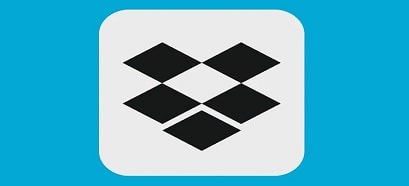


Cám ơn chia sẻ hữu ích của bạn, đúng lúc mình đang cần mẹo này
Em thì hay dùng trang wetransfer.com . Cũng rất hay và tiện lợi đó anh
Tks bác Kiên nhé, trước e dùng mediafire cơ mà do nhu cầu không nhiều nên cứ tạo tk xong dùng được 1 lần thì lại quên, giờ dùng cách của bác là tiện rồi 😀